Como projetar uma base de conhecimento no WordPress
Publicados: 2025-02-17Uma base de conhecimento bem projetada é mais do que apenas uma coleção de artigos. É um recurso on -line abrangente que fornece várias postagens de documentação, dicas e guias que permitem que usuários e visitantes encontrem as informações necessárias sem depender da equipe de suporte.
Esteja você executando uma loja de comércio eletrônico, vendendo SaaS/Plugins ou executando um negócio baseado em serviço, manter uma base de conhecimento é uma obrigação onde os usuários podem encontrar facilmente todas as suas consultas comuns. O WordPress tornou incrivelmente fácil criar e projetar bases de conhecimento.
Nas partes a seguir deste artigo, abordaremos um guia passo a passo sobre como projetar uma base de conhecimento no WordPress. Antes disso, abordaremos algumas partes teóricas. Vamos começar!
O que é uma base de conhecimento?
Uma base de conhecimento é uma coleção organizada de artigos longos e curtos além do arquivo tradicional do blog. Ele responde a todas as perguntas em potencial que podem surgir na mente dos clientes sobre seus negócios, produtos e serviços. A base de conhecimento geralmente não cobre conteúdo promocional ou de revisão, que é diferente dos blogs tradicionais.
Serve como um repositório de conteúdo de autoatendimento organizado por tags, categorias e seções. Ele permite que os usuários naveguem pelas respostas e soluções para os problemas que estão enfrentando. Assim, ao tornar as informações facilmente acessíveis, as bases de conhecimento aprimoram a experiência do usuário, reduzem o suporte ao cliente e garanta a consistência da resposta.
Importância de manter uma base de conhecimento
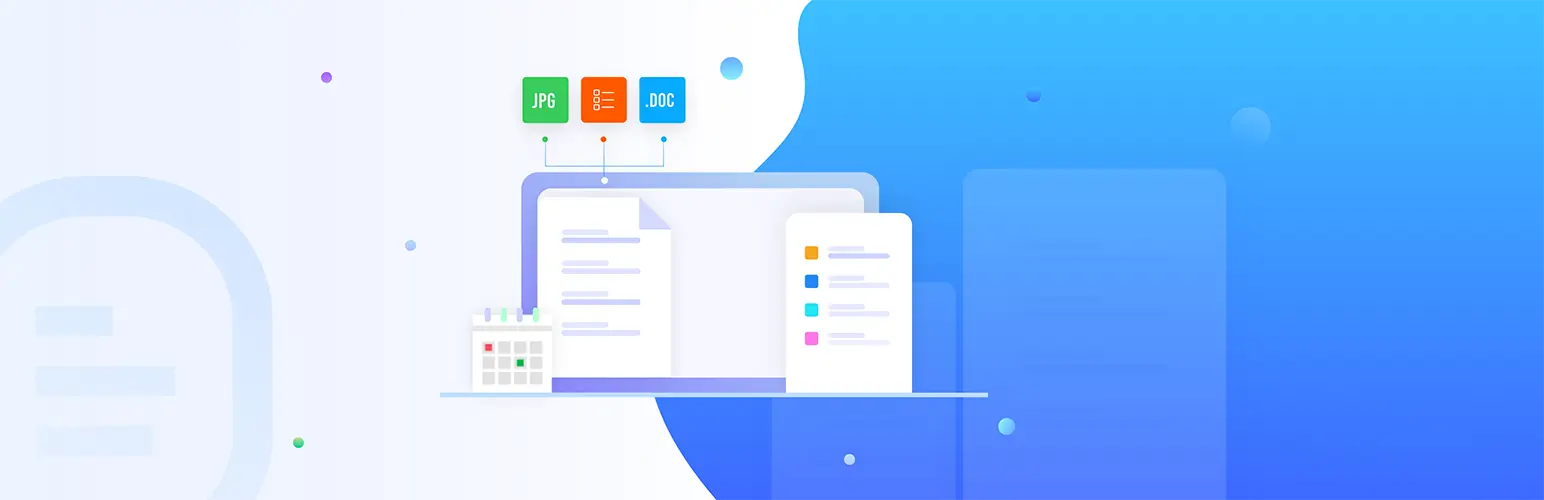
Antes de entrar no tutorial, queremos quebrar alguns pontos, explicando a importância de manter uma base de conhecimento para seus negócios.
- Reduz as solicitações de suporte
Como as bases de conhecimento permitem que os usuários encontrem soluções para seus próprios problemas, eles não precisam confiar muito na equipe de suporte. Isso traz eficiência e reduz as solicitações de suporte. Como resultado, sua equipe pode se concentrar mais em outros trabalhos.
- Aumenta a comunicação interna e a colaboração
Se você é proprietário de uma empresa e gerencia uma equipe, pode descrever a missão comercial, a visão e as políticas de trabalho em detalhes, criando uma base de conhecimento interna. Ele pode remover toda a confusão e ajudar todos os funcionários a permanecer alinhados com as metas e objetivos de negócios.
- Melhora a pontuação do SEO e a visibilidade online
Ao criar uma base de conhecimento, você pode adicionar mais conteúdo e informações sobre seus negócios, produtos e serviços. Se eles estiverem bem otimizados, você poderá receber tráfego orgânico do Google para as postagens de documentação. Verifique os erros comuns de SEO que você deve evitar.
- Utiliza análise para melhoria contínua
A maioria das soluções de base de conhecimento de renome inclui análises, tendo integração com o Google Analytics. Usando -os, você pode rastrear o fluxo de tráfego, a localização e o comportamento do usuário no seu site.
- Evita a desinformação e cria confiança
A seção base de conhecimento é geralmente conhecida como fonte de informações oficiais sobre produtos, empresas e serviços específicos. Portanto, ao fornecer informações claramente lá, você pode impedir as chances de qualquer informação errada, construindo confiança no final.
Explore os melhores plugins da base de conhecimento do WordPress.
Como projetar uma base de conhecimento no WordPress
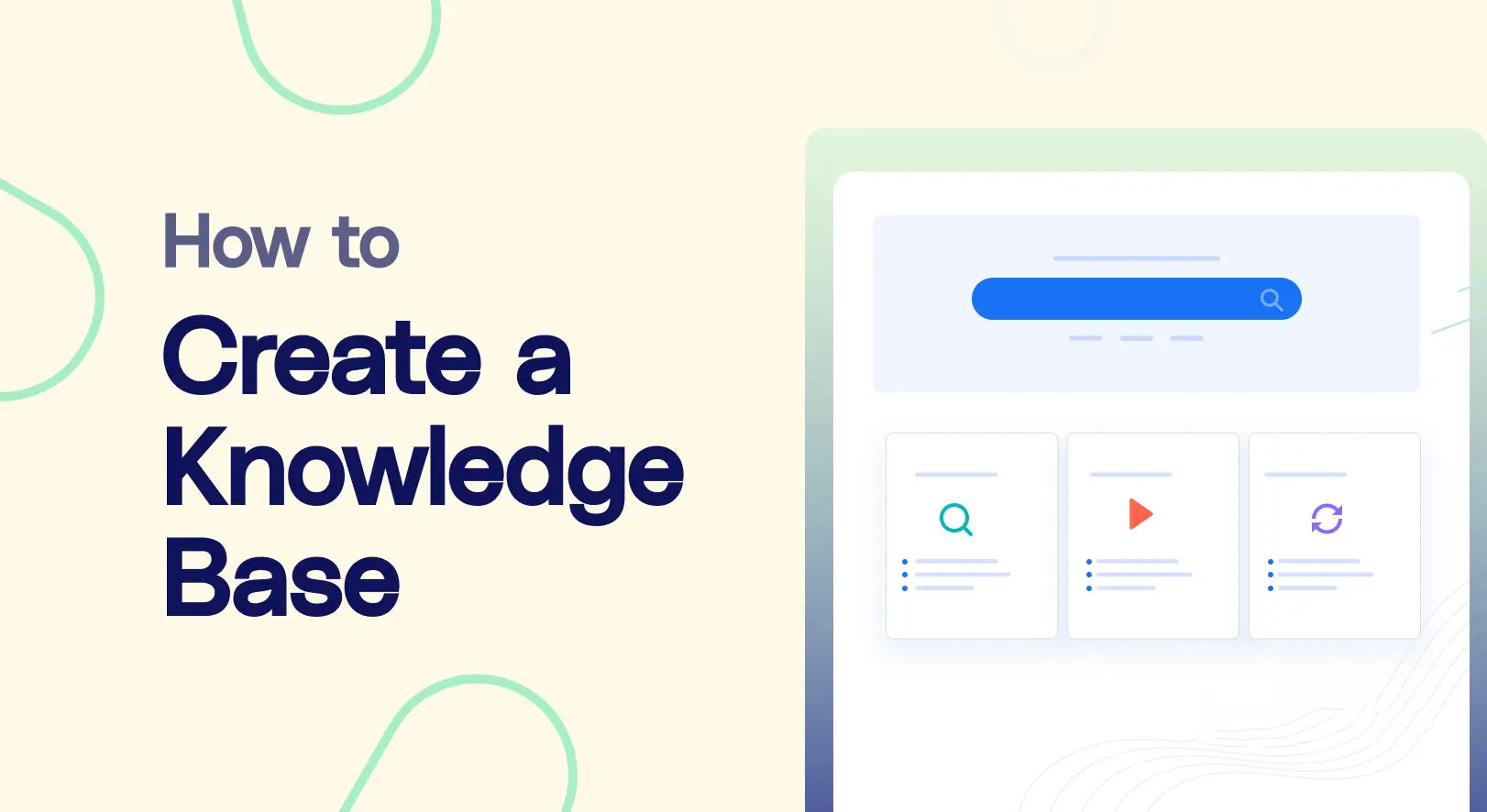
Como dito antes, o design de uma base de conhecimento com o WordPress é muito fácil hoje. Nesta seção, abordaremos um guia passo a passo sobre como projetar uma base de conhecimento no WordPress. Por favor, esteja conosco até o fim.
Etapa 01: Instale o plugin WEDOCS
Sem um plug -in de base de conhecimento, é impossível criar e projetar uma base de conhecimento no WordPress. Você encontrará vários plug-ins úteis e para iniciantes on-line para fazer isso. O WEDOCS é um plug-in tão rico em recursos que você pode usar nesse sentido. Obtenha o plug -in clicando nos botões abaixo.
Com a versão gratuita, você pode criar e projetar apenas uma forma básica de base de conhecimento. Para recursos e funcionalidades avançadas, você precisa da versão premium. Portanto, é melhor se você instalar e ativar as duas versões do plug -in Wedocs.
Depois que o plug -in é instalado, você verá que o menu WEDOCS é adicionado ao painel de administração do WordPress.
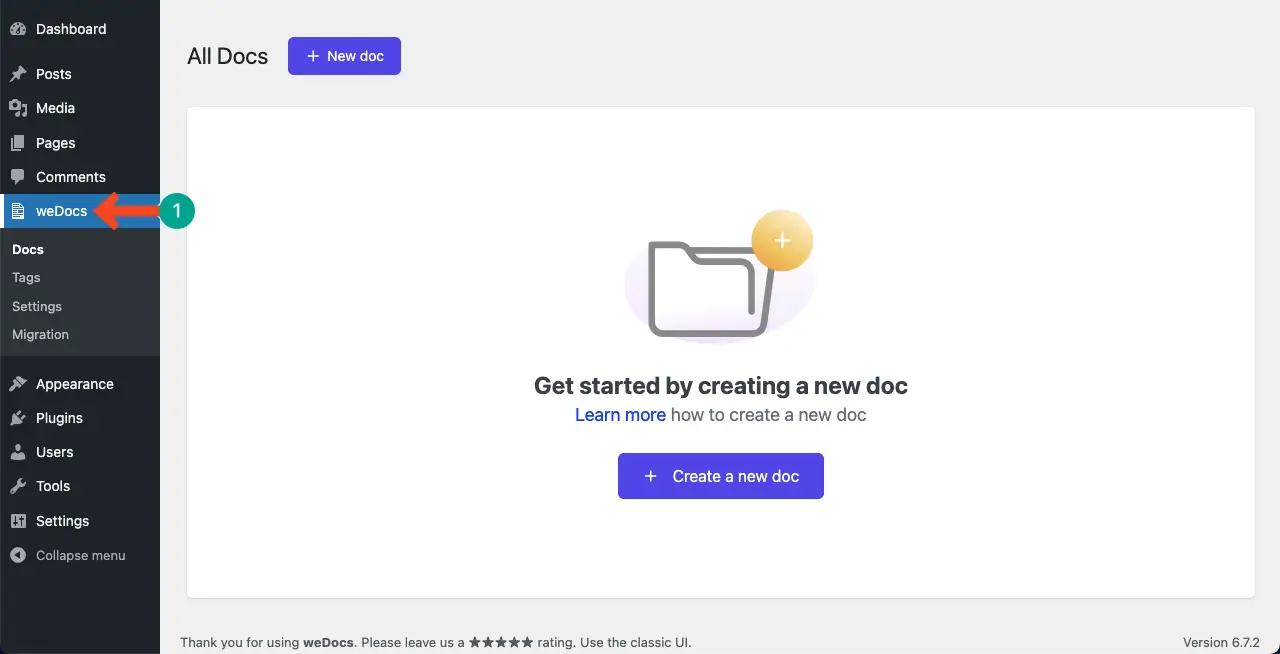
Ao mesmo tempo, uma página da base de conhecimento também será criada na seção Páginas. Nas próximas etapas, mostraremos como definir as configurações do WEDOCS para projetar a página da base de conhecimento.
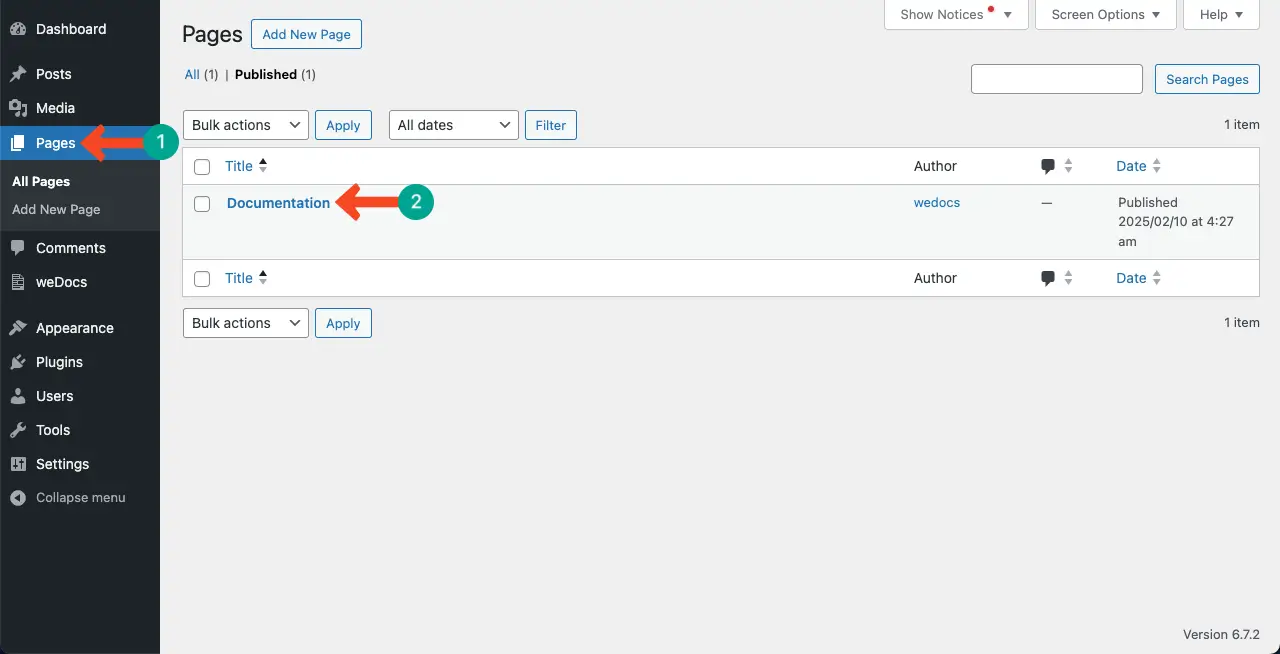
Etapa 02: Crie e adicione várias postagens de documentação
Antes de personalizar o layout da página base do conhecimento, adicione várias postagens de documentação fictícia. Isso ajudará você a verificar como suas postagens de documentação parecem na página da base de conhecimento.
Portanto, clique no botão + novo doc .
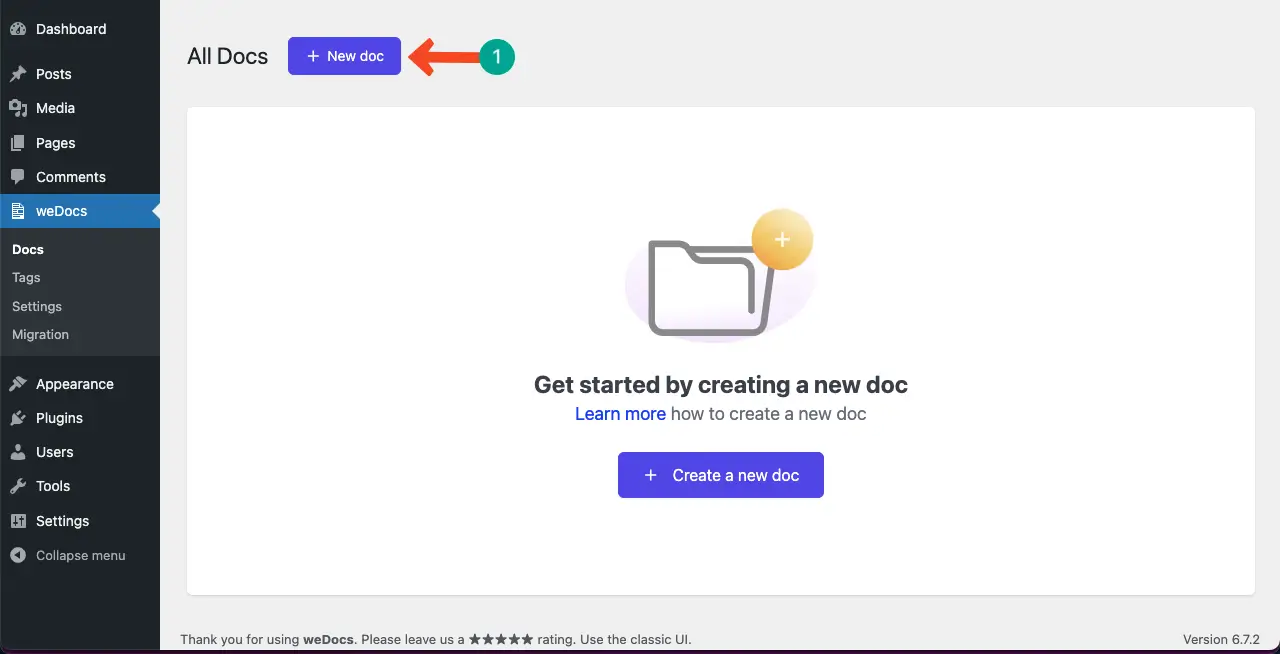
Um pop -up vai se abrir. Escreva um nome na caixa e clique no botão Publicar .
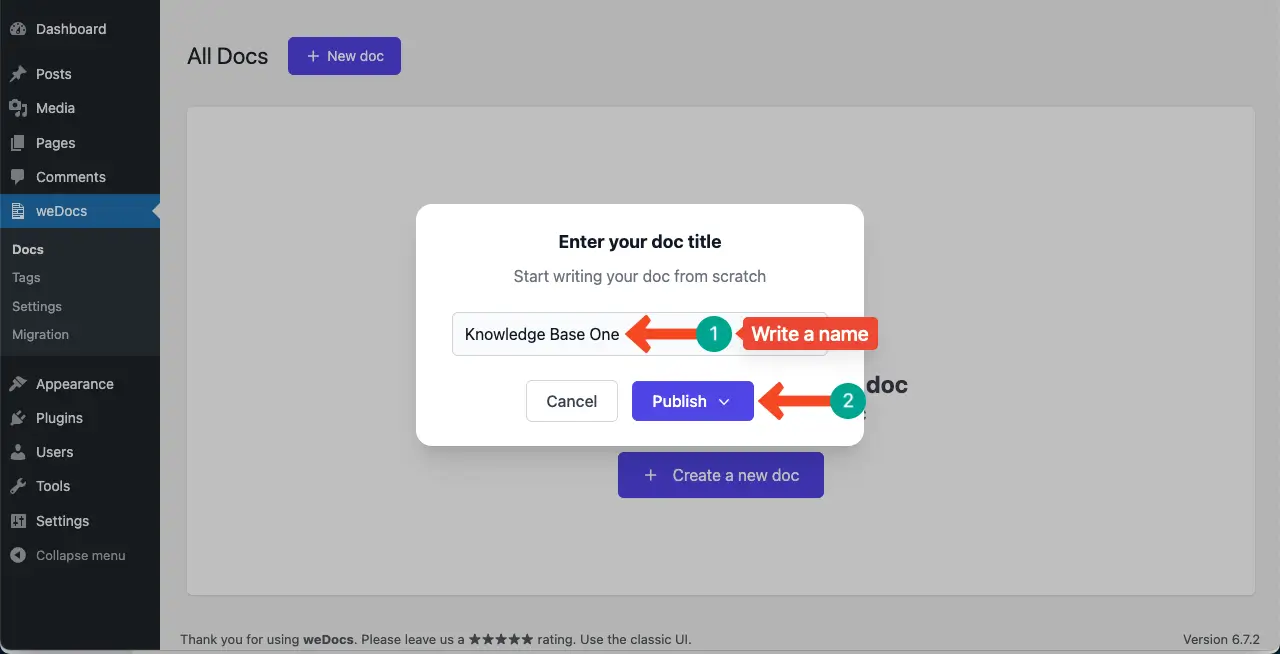
Você verá um cartão base de conhecimento é adicionado. Agora, clicando no botão + Adicionar , você pode criar e adicionar novos artigos e seções ao cartão.
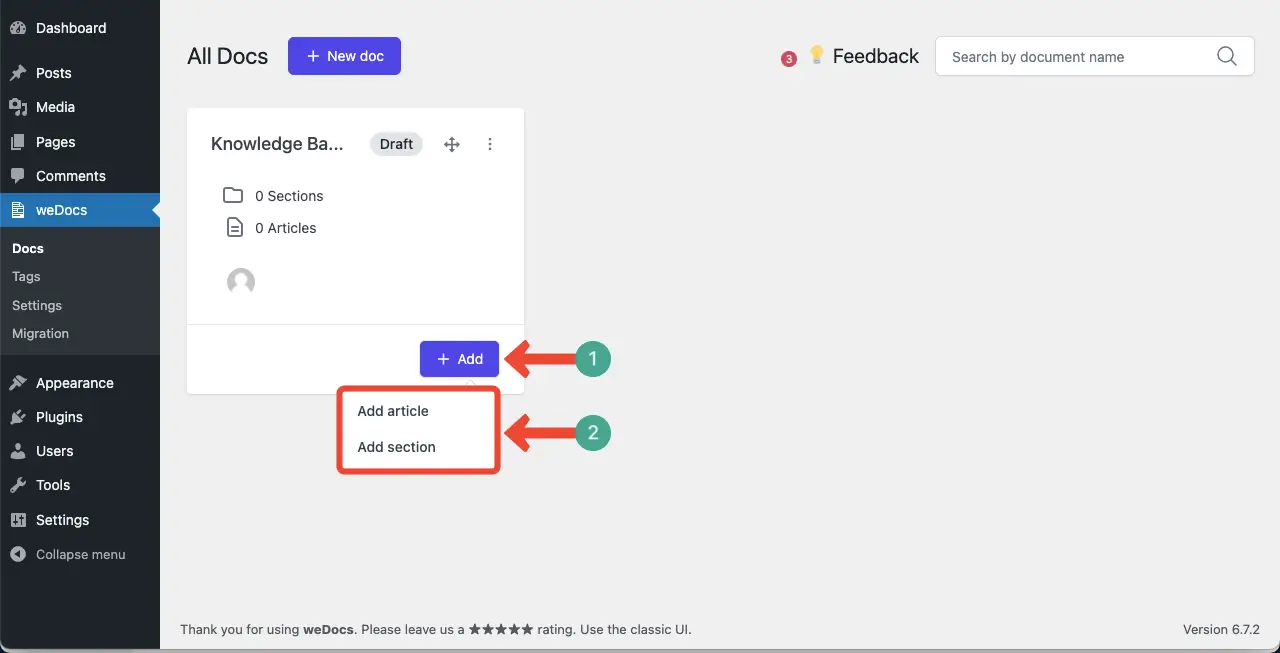
Você verá o número de seções e artigos criados no cartão base do conhecimento.

Da mesma forma, adicione quantas bases de conhecimento desejarem usar o plug -in. Você pode ver que criamos duas bases de conhecimento fictícias.
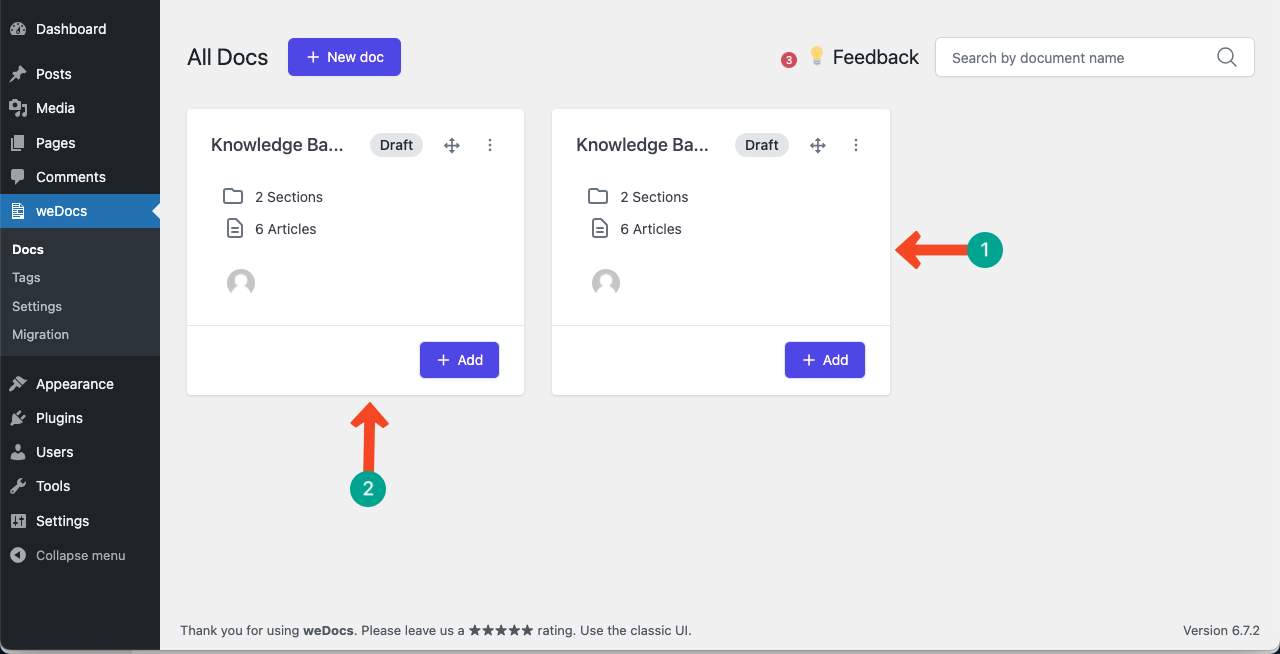
# Visualize o layout padrão
Agora, venha para o front -end da página. Você verá um layout padrão da página de documentação. Nas etapas a seguir, mostraremos como projetar esta página de conhecimento usando as opções disponíveis do plug -in Wedocs.
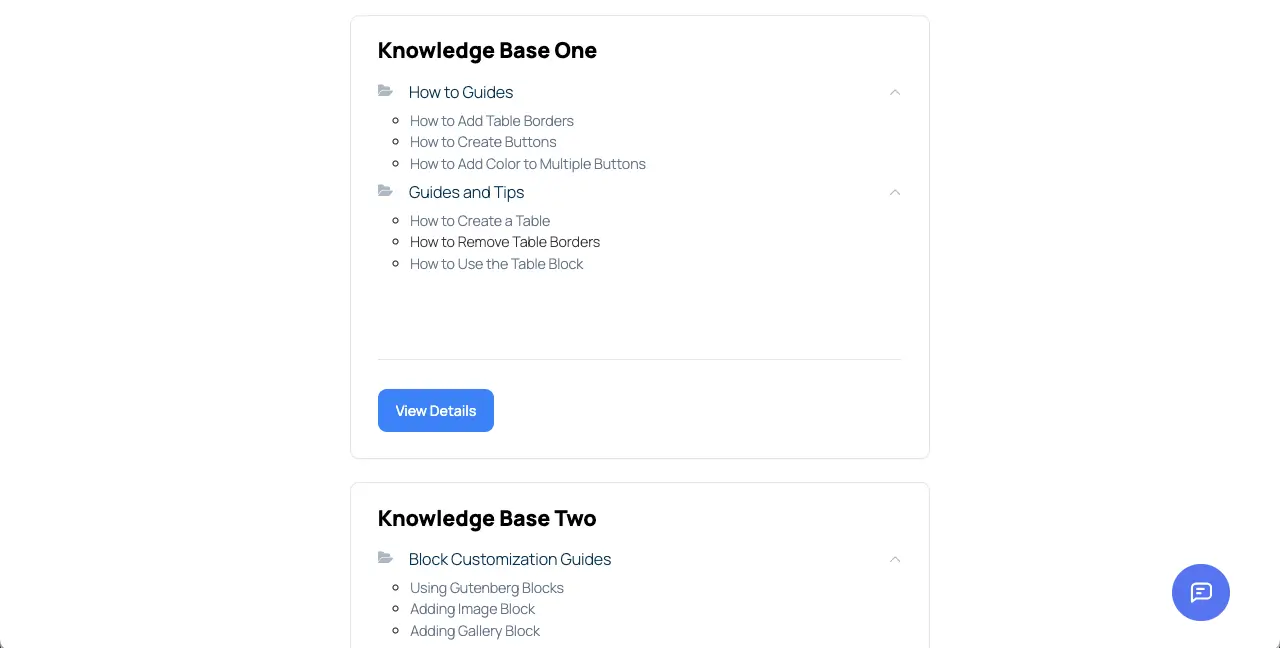
Etapa 03: selecione um layout para a página da base de conhecimento
Venha para o seu painel WordPress. Navegue para Wedocs> Configurações> Layout & Styles .
Selecione um layout para a página de documentação. Existem dois layouts-layouts únicos e de duas colunas. É melhor usar o layout de duas colunas .
Em seguida, escolha um layout para o modelo do documento das três opções. Para este tutorial, estamos indo com o padrão, pois também parece bom.
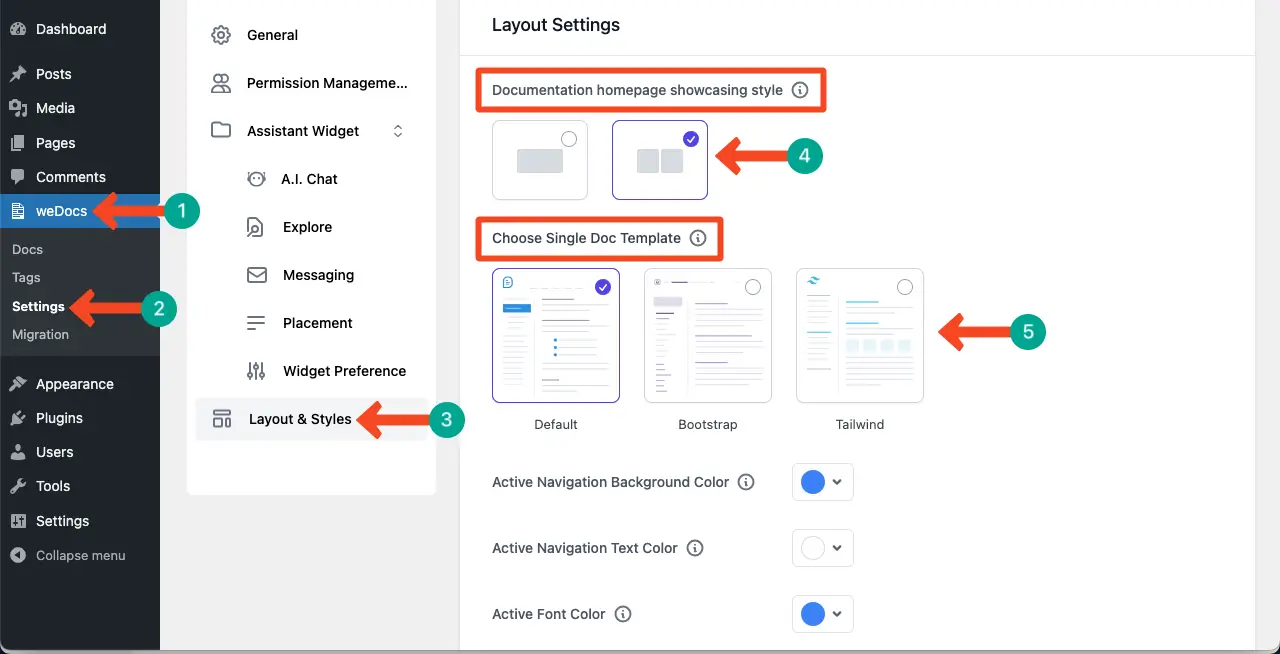
Role a página um pouco. Você receberá várias outras opções. Personalize a cor do fundo da navegação, a cor do texto e a cor da fonte clicando no ícone suspenso.
Você pode ativar várias opções, como um ícone de tabela, o ícone de navegação e os artigos da página de documentação de colapso, alternando as opções .

Por fim, clique no botão Salvar Configurações . Faça as mudanças necessárias como você deseja dessa maneira.
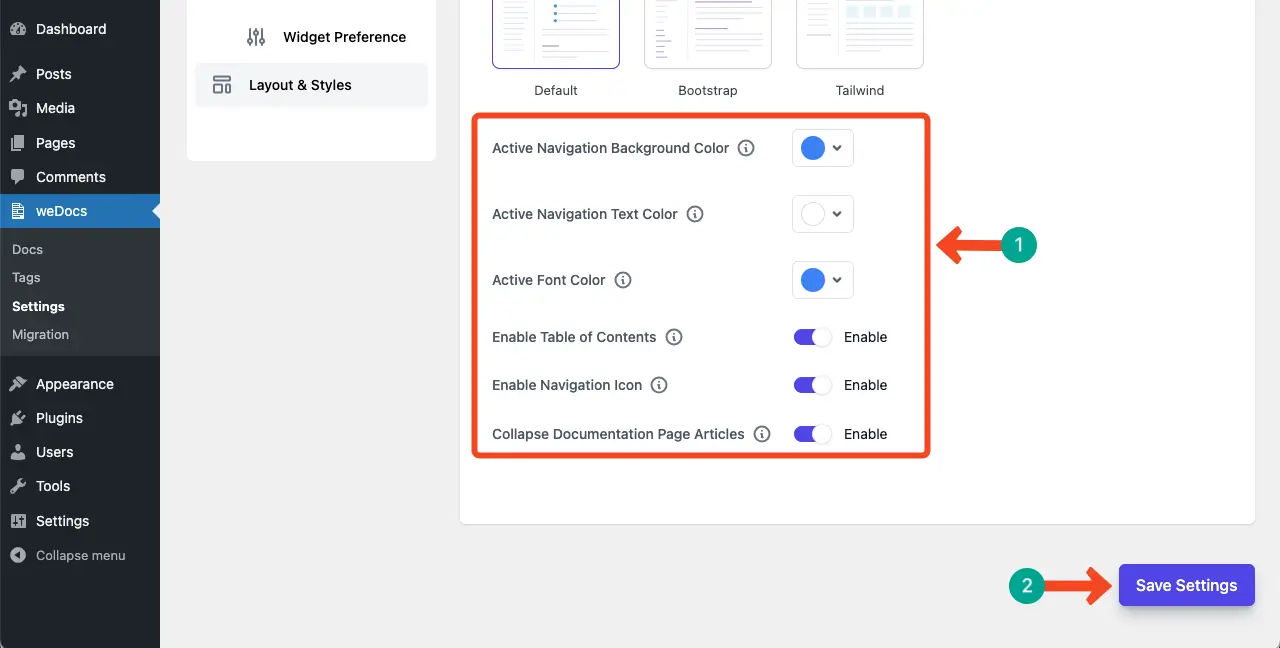
# Visualize a página e o layout do modelo do documento
Depois de definir as configurações de layout, vá para a página de visualização. Você certamente verá um layout diferente da página padrão. Em seguida, clique em qualquer artigo para verificar o layout do modelo do documento.
Estamos satisfeitos com o layout do nosso fim. Se você não estiver satisfeito, vá para o back -end e faça as personalizações novamente.
Etapa 04: Ativar o widget Assistente
O plug -in Wedocs permite adicionar um widget de assistente à página. Pode ajudá -lo a encontrar rapidamente o artigo exato depois de digitar suas palavras -chave na caixa de pesquisa no widget.
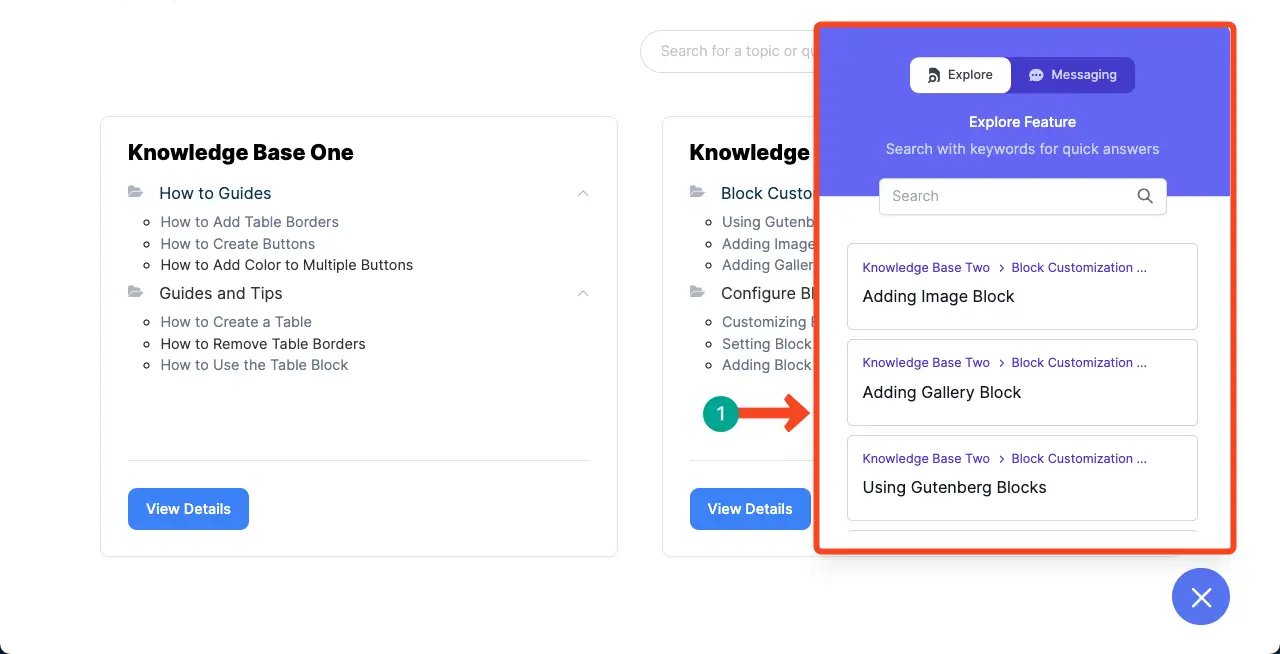
Vá para o back -end e navegue para a preferência do widget . Em seguida, alterne na opção Ativar . Em seguida, comece a personalizar o widget editando todas as partes do sinal.
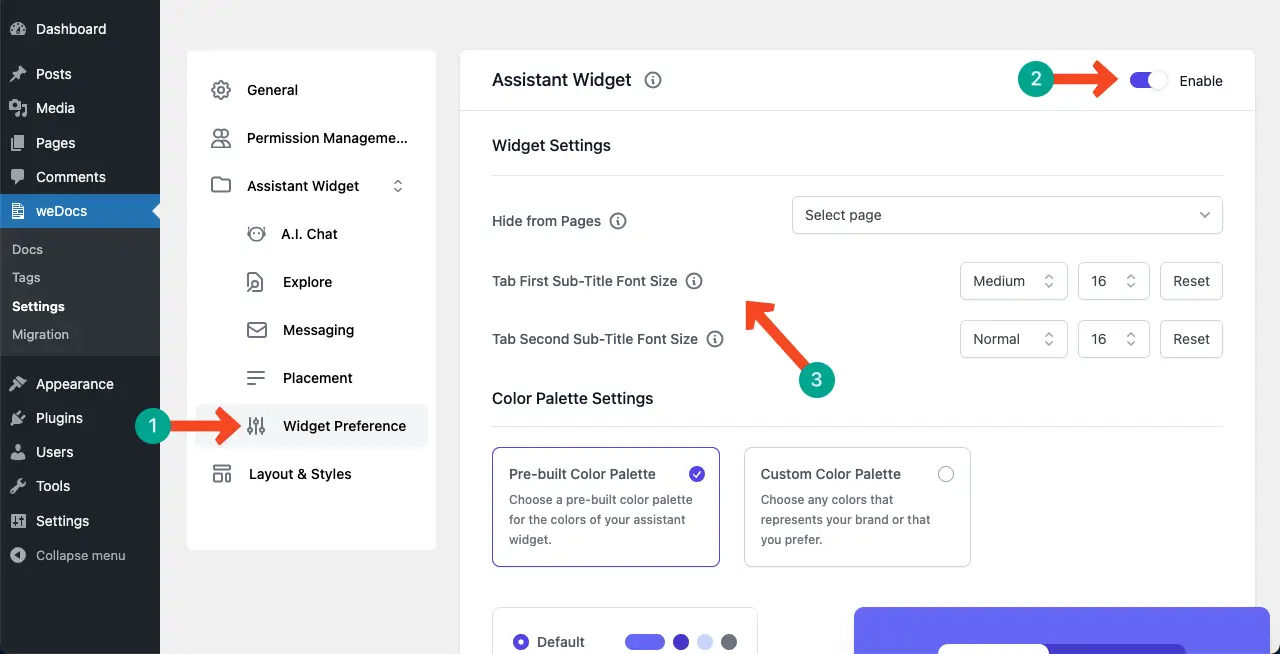
Rolando para baixo, chegue ao final da página. Aperte o botão Salvar Configurações .
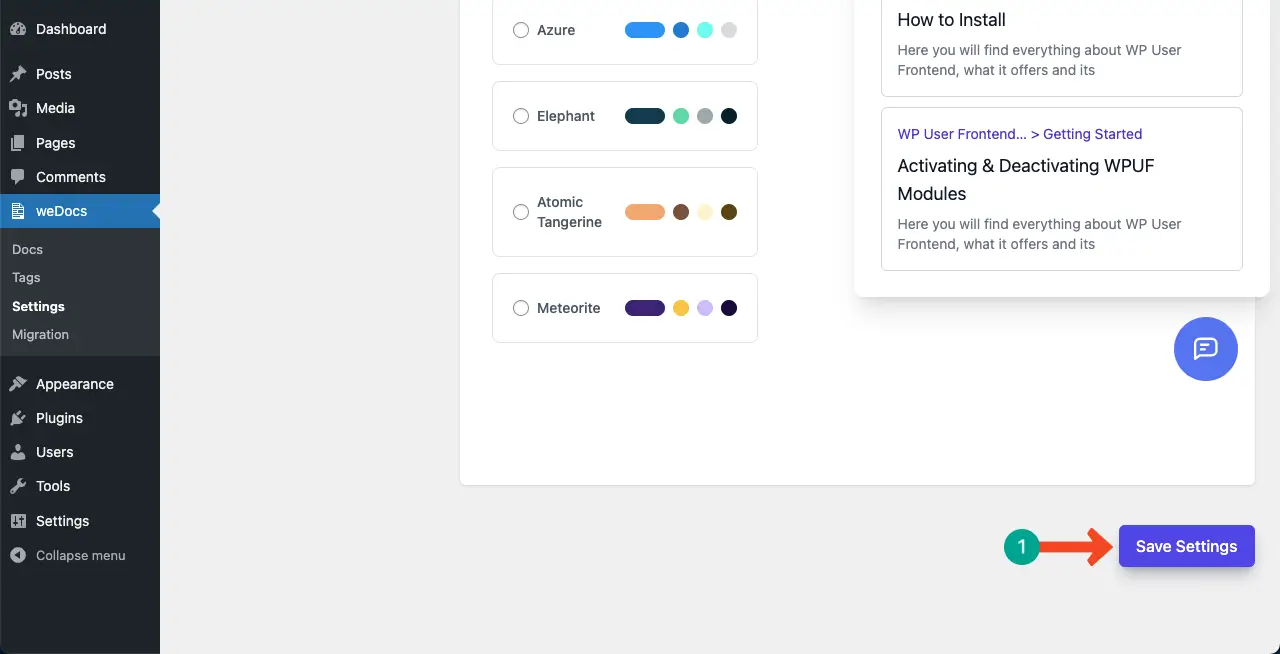
Etapa 05: Personalize o layout de mensagens
O plug -in Wedocs também permite ativar a opção de mensagens. Ele permite que os usuários enviem suas consultas com seus endereços de e -mail para que a equipe de suporte possa alcançá -los posteriormente com soluções viáveis.

Para ativá -lo, navegue até a opção de mensagens na seção Widget Assistant . Em seguida, alterne na opção Ativar no canto superior direito.
Depois disso, venha para a guia Mensagens e preencha os campos com as informações necessárias.
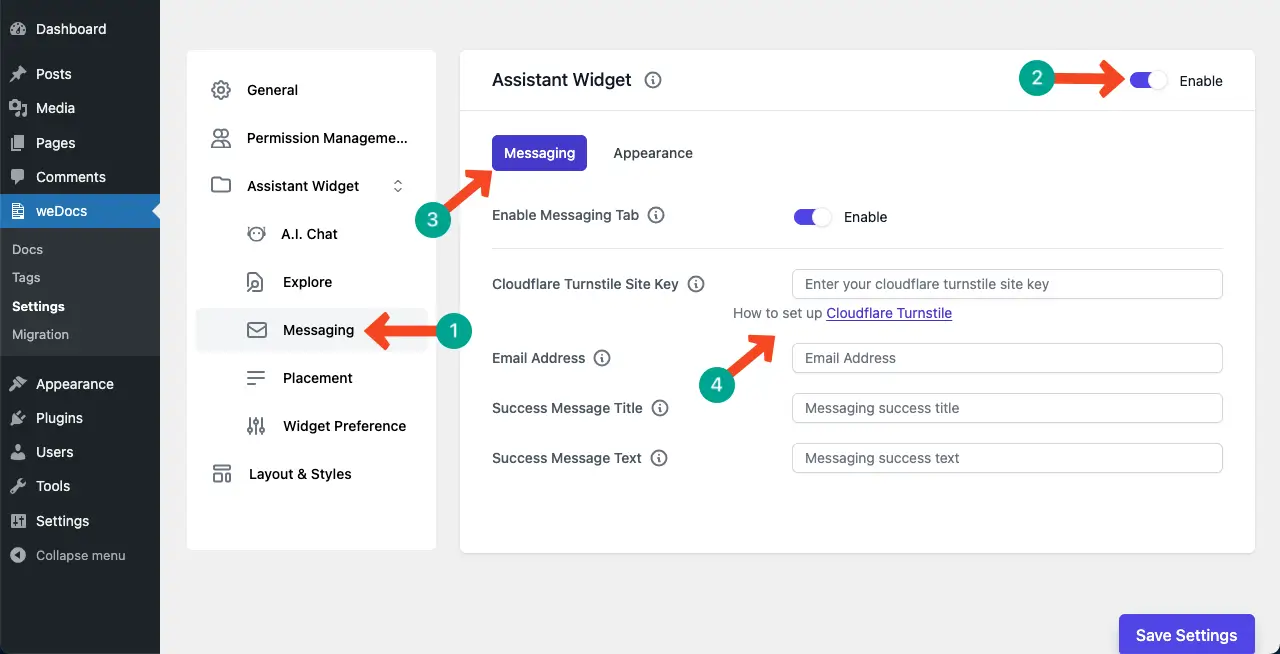
Venha para a guia Aparência . Você pode adicionar um ícone e escrever os nomes dos campos. Por fim, pressione o botão Salvar Configurações .
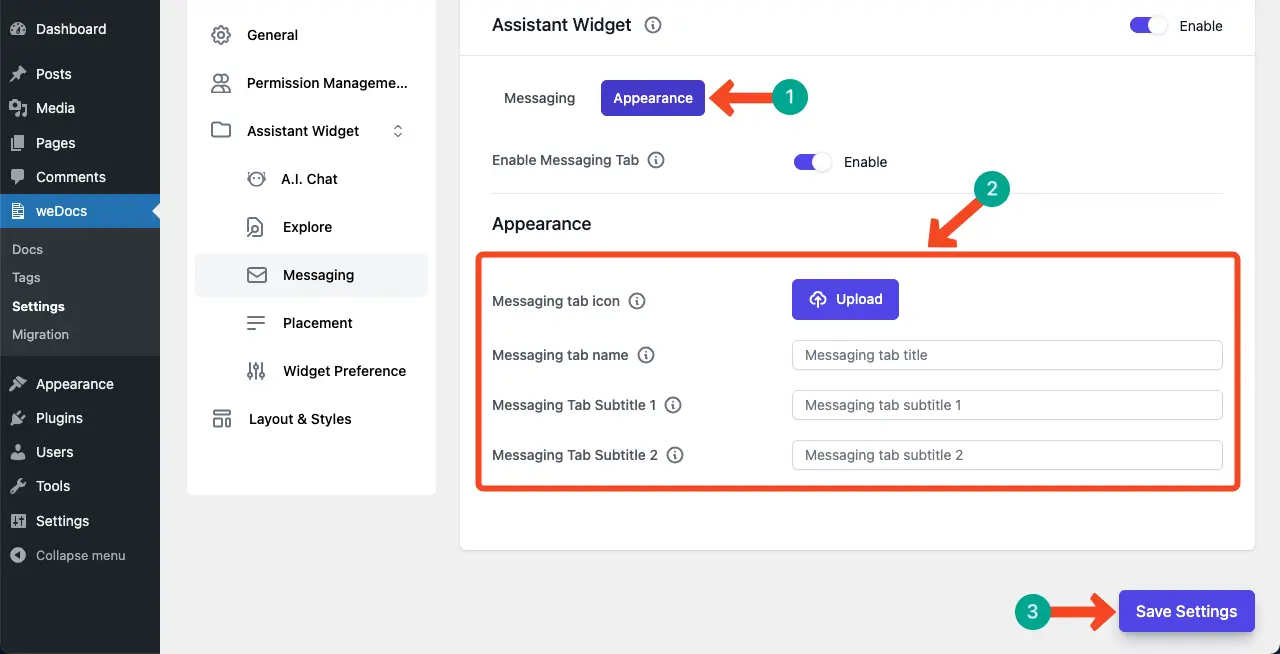
Etapa 06: Ativar e configurar o AI Chatbot
O AI Chatbot é um programa de software que usa inteligência artificial para criar conversas de usuários semelhantes a humanos. Ele pode fornecer soluções instantaneamente para as consultas dos usuários com base nas informações armazenadas na base de conhecimento. Assim, pode economizar tempo aos usuários, pois eles não precisam gastar muito tempo explorando a base de conhecimento para encontrar o artigo exato.
O WEDOCS também tem um chatbot da AI. Vá para a opção de bate -papo da IA , alterne na opção Ativar e venha para a guia Chat da AI .
Como é um recurso premium, você precisa comprar um pacote. Clique no botão Comprar assinatura .
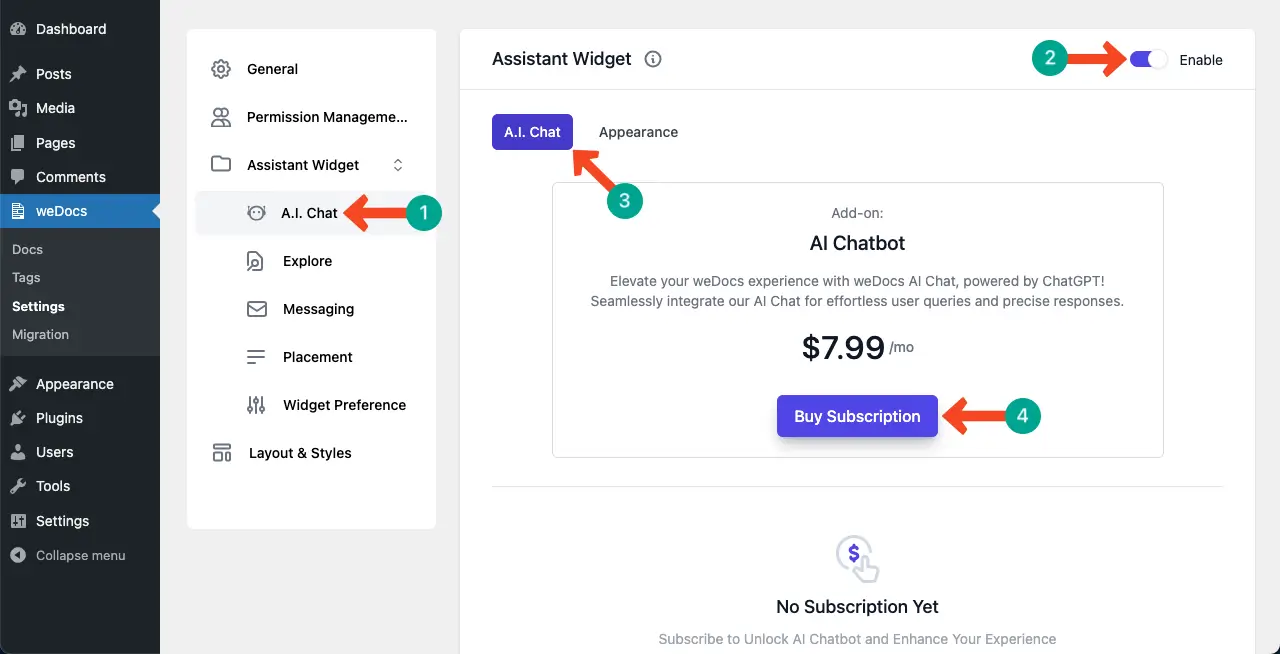
Você será redirecionado para a página de checkout. Preencha as informações necessárias nos respectivos campos e assine um pacote.
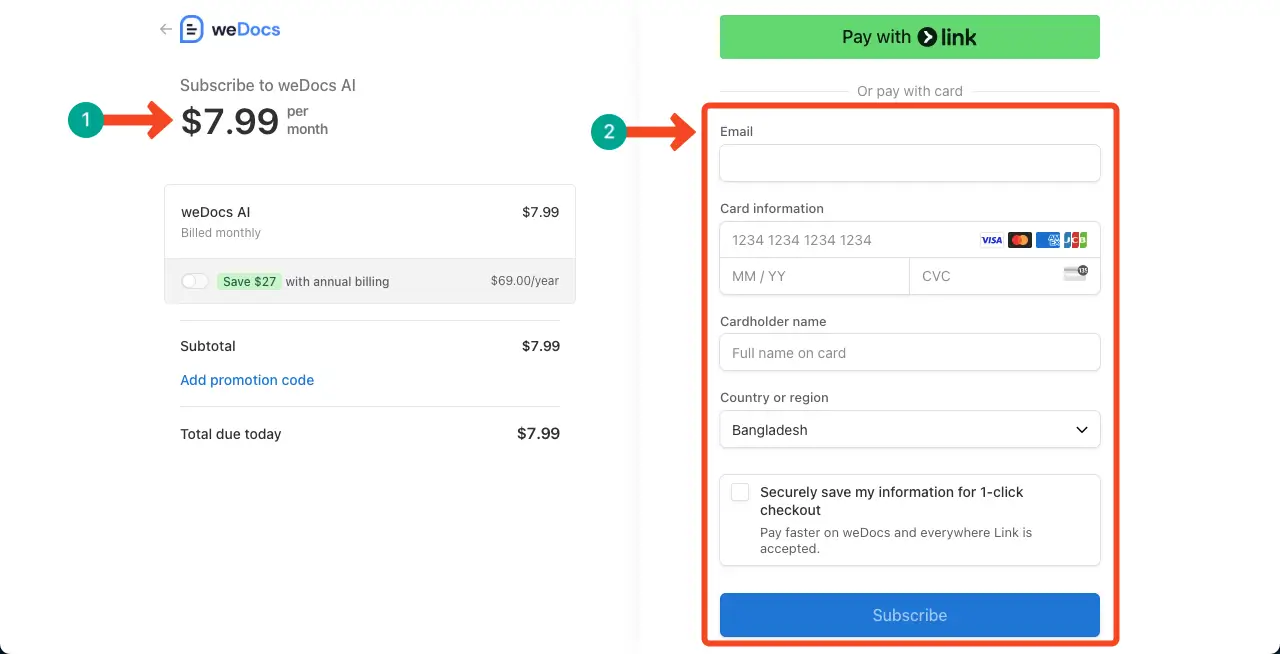
Depois que a assinatura for concluída, venha para a seção AI Chatbot no back -end novamente e vá para a guia Aparência .
Você pode definir um ícone Chabot Tab e escrever nomes para os campos. Espero que você possa fazê -los sozinho. Por fim, pressione o botão Salvar Configurações .
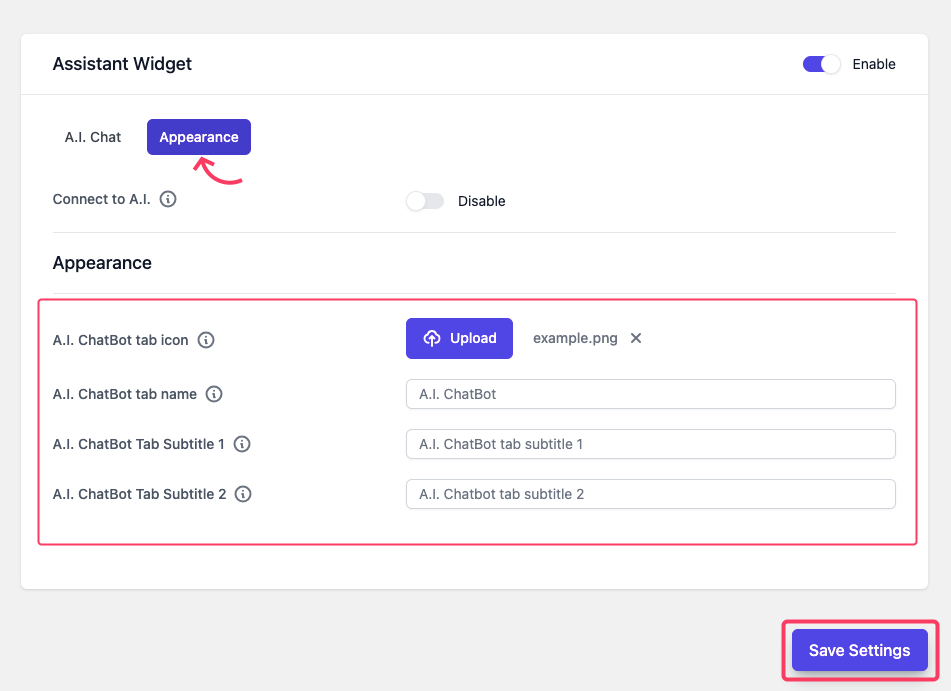
Agora, venha para o front -end e verifique se o AI Chatbot funciona ou não. Basta escrever uma consulta. Você verá que o chatbot está respondendo instantaneamente com uma solução viável.
Assim, você pode criar e projetar uma base de conhecimento no WordPress usando o plug -in Wedocs. Agora é sua vez de projetar sua base de conhecimento desejada no WordPress.
Se você enfrentar alguma dificuldade em qualquer estágio, poderá entrar em contato instantaneamente à nossa equipe de suporte para obter ajuda e orientação.
Melhores práticas para projetar uma base de conhecimento
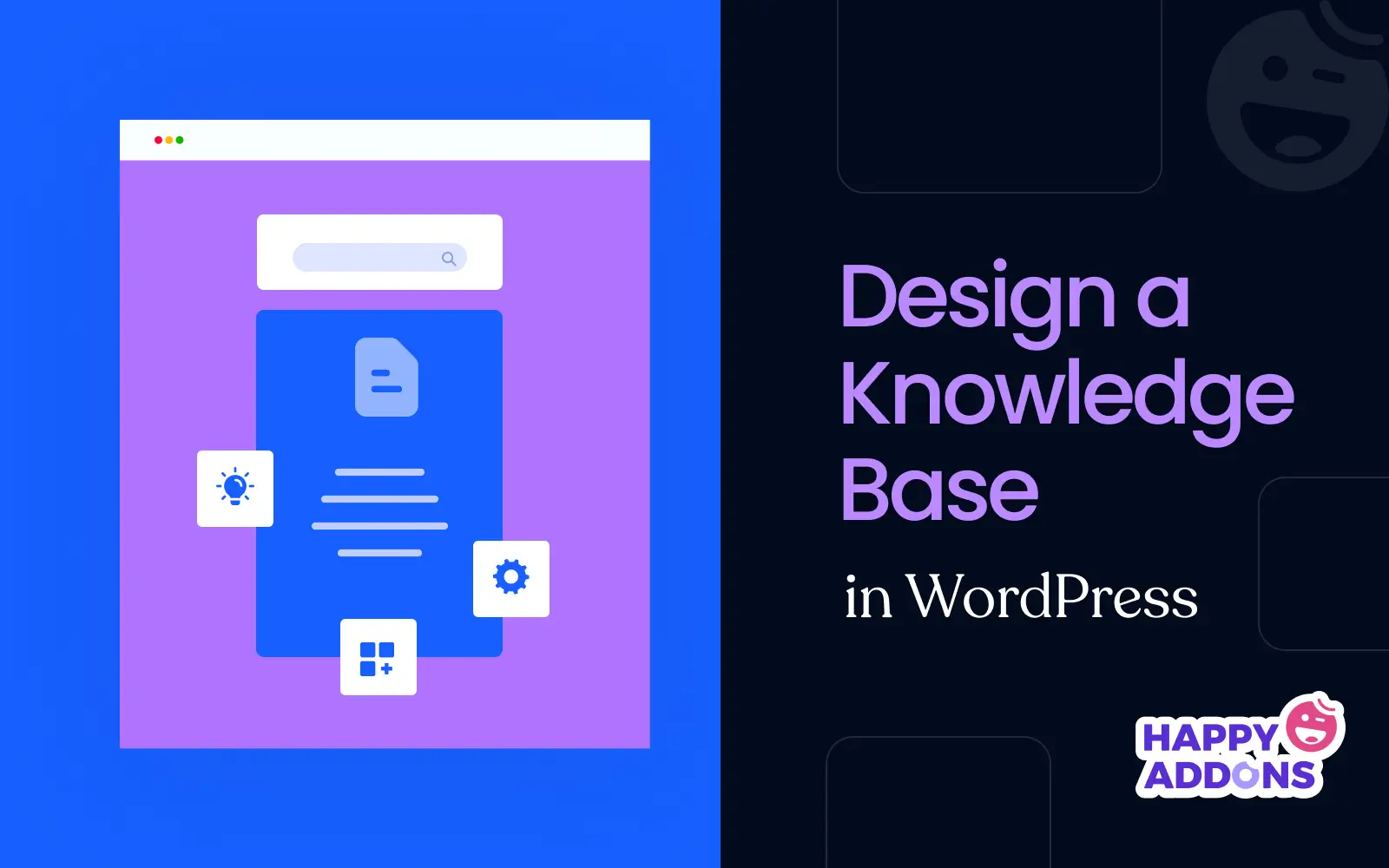
Antes de terminar a postagem, vamos poupar mais alguns minutos para explorar alguns pontos sobre as práticas recomendadas que você deve considerar ao projetar sua página base de conhecimento. Dê uma olhada neles abaixo.
- Estrutura e organização
Uma base de conhecimento bem estruturada e organizada permite que os usuários localizem as informações desejadas rapidamente. Use categorias fáceis de entender e organize o conteúdo hierarquicamente. Além disso, adicionar uma poderosa barra de pesquisa pode levar a exploração de conteúdo um passo à frente.
- Conteúdo claro e conciso
O conteúdo deve manter a clareza enquanto permanece direto. Use linguagem simples e evite termos técnicos desnecessários que possam ser traduzidos com palavras e frases fáceis. Ao lidar com artigos longos, adicione um resumo ou as principais concurso no início.
- Legibilidade e acessibilidade
A legibilidade é um fator crucial para qualquer base de conhecimento bem -sucedida. Divida artigos longos em seções e subseções. Adicione títulos e subtítulos, respectivamente, para as seções. Não use muitas frases complexas. Mantenha -os curtos o máximo possível.
- Integração multimídia
Capturas de tela, GIFs e vídeos como elementos multimídia podem melhorar bastante a legibilidade dos artigos da base de conhecimento. Portanto, use visuais e infográficos relevantes e interativos para gerar mais engajamento.
- Feedback e melhoria contínua
Você pode manter seus artigos da Base de Conhecimento eficazes, atualizando -os regularmente com as informações mais recentes. Portanto, verifique se há uma maneira de as pessoas enviarem seus comentários, que você pode analisar para entender como as postagens da base do conhecimento devem ser otimizadas.
Conclusão
Criar uma base de conhecimento não é mais uma tarefa difícil, pois tantas soluções estão disponíveis no mercado. Mesmo seus preços não são tão altos. Como resultado, não importa se você é um pequeno empresário, pode pagar facilmente essa solução e criar uma base de conhecimento abrangente para o seu negócio.
Se você estiver procurando por uma solução gratuita , experimente o plug -in Wedocs . Porque possui uma versão gratuita e premium. Se você está apenas iniciando um negócio, a versão gratuita pode fornecer um suporte enorme. Depois de crescer e aumentar, você pode atualizar para a versão premium, se necessário.
